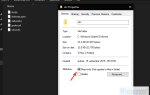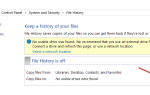Miliony komputerów z systemem Windows 10 używają języka Java i chociaż Java ma swoje zalety, jest również podatna na luki w zabezpieczeniach. Użytkownicy zgłaszali przestarzały komunikat Java na swoich komputerach, a dziś pokażemy, jak sobie z tym poradzić w systemie Windows 10.
Co zrobić, gdy Java jest nieaktualna
Wiele stron internetowych używa Java do dostarczania treści swoim użytkownikom, ale ponieważ Java jest podatna na atak, konieczne jest zainstalowanie najnowszej wersji Java na komputerze. Gdy pojawi się komunikat Nieaktualny Java, zobaczysz trzy dostępne opcje: Aktualizuj (zalecane), Blokuj i Później.
Jeśli zobaczysz ten komunikat, zdecydowanie zalecamy wybranie opcji Aktualizuj i pobranie najnowszej wersji oprogramowania Java ze strony internetowej Oracle. Jeśli chcesz, możesz wybrać opcję Później i nie zobaczysz tego komunikatu, dopóki nie spróbujesz ponownie uzyskać dostępu do tej witryny.
Korzystając z tej opcji, będziesz przeglądać zawartość witryny przy użyciu starszej wersji Java, która nie zawsze jest najbezpieczniejszą opcją.
Na koniec, jeśli aktualnie zainstalowana wersja Java jest podatna na atak, możesz wybrać opcję Blokuj i wyłączyć Javę w przeglądarce podczas tej sesji przeglądania.
Wyłączając Javę, nie dopuścisz do tego, by jakiekolwiek exploity Java wpływały na Twój komputer. Gdy Java jest wyłączona, możesz pobrać najnowszą aktualizację i użyć jej do usunięcia luk w zabezpieczeniach. Jeśli chcesz, możesz również zaznaczyć opcję Nie pytaj ponownie, dopóki nie będzie dostępna następna aktualizacja.
Ta opcja powstrzyma ten komunikat przed pojawieniem się nowej aktualizacji. To może nie być najlepsze rozwiązanie, ponieważ będziesz narażać swój system na pewne zagrożenia, a niektóre witryny nie będą działać poprawnie, chyba że masz zainstalowaną najnowszą wersję Java.
Wspomnieliśmy już, że Java jest podatna na luki w zabezpieczeniach, a wielu złośliwych użytkowników próbuje wykorzystać Javę w celu uzyskania dostępu do komputera. Dlatego tak ważne jest, aby zawsze mieć najnowszą wersję Java.
Jeśli chcesz, możesz odinstalować przestarzałą wersję Javy ze swojego systemu, po prostu pobierając narzędzie do odinstalowywania Javy. Nie musisz używać narzędzia Java Uninstall, aby usunąć instalację Java, możesz ją po prostu usunąć za pomocą aplikacji Ustawienia.
Aby to zrobić, wykonaj następujące kroki:
- naciśnij Klawisz Windows + I aby otworzyć aplikację Ustawienia.
- Iść do System> Aplikacje cechy.
- Pojawi się lista wszystkich zainstalowanych aplikacji. Znajdź Jawa, wybierz i wybierz Odinstaluj przycisk.
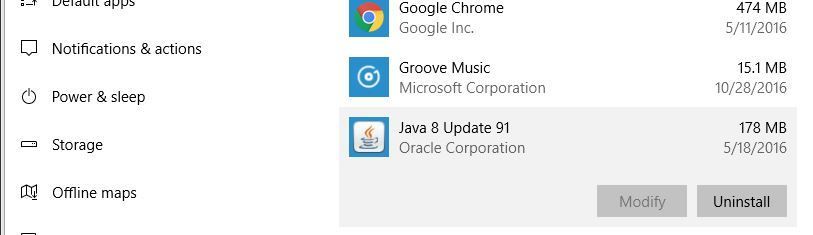
Po odinstalowaniu oprogramowania Java pobierz najnowszą wersję.
Ponieważ Java jest zainstalowana na milionach komputerów i ponieważ jest to wspólny cel szkodliwych użytkowników, niektórzy użytkownicy zdecydowali się wykorzystać ją dla własnych korzyści. Istnieją doniesienia o nieaktualnym komunikacie o wykryciu wtyczki Java i musimy wspomnieć, że ten komunikat o błędzie jest kompletnym oszustwem.
Chociaż prawdą jest, że będziesz otrzymywać wiadomości o tym, że Twoja wersja Java jest nieaktualna, zazwyczaj możesz zainstalować aktualizację, zablokować zawartość Java lub po prostu pominąć pobieranie.
Fałszywy przestarzały komunikat Java nie ma żadnej z tych opcji i zaoferuje jedynie pobranie i zainstalowanie nowej wersji Java za darmo.
Oczywiście jest to kompletne oszustwo, a złośliwi użytkownicy próbują pobrać i zainstalować oprogramowanie na komputerze. Nieaktualny komunikat Java może być denerwujący, ale istnieje kilka sposobów radzenia sobie z tym komunikatem na komputerze z systemem Windows 10.
Kroki, aby naprawić nieaktualne błędy Java
Rozwiązanie 1 — Usuń wszelkie podejrzane oprogramowanie z komputera
Czasami zainstalowane oprogramowanie przejmuje kontrolę nad przeglądarką i wyświetla ten komunikat o błędzie. Jeśli tak się stanie, możliwe, że masz już zainstalowaną aplikację adware na komputerze, a najłatwiejszym sposobem rozwiązania tego problemu jest usunięcie jej z komputera za pomocą aplikacji Ustawienia.
Należy pamiętać, że te aplikacje reklamowe próbują ukryć się jako prawdziwe aplikacje i będą używać różnego rodzaju normalnie wyglądających nazw, więc może być trudno je znaleźć. Podczas wyszukiwania tych aplikacji miej oko na nieznane aplikacje dostępne w aplikacjach sekcja funkcji.
Jeśli zobaczysz zainstalowane podejrzane lub nieznane aplikacje, usuń je z komputera. Po usunięciu tych aplikacji sprawdź, czy problem został rozwiązany.
Rozwiązanie 2 — Użyj oprogramowania do usuwania złośliwego oprogramowania
Jeśli często otrzymujesz komunikat o przestarzałej Javie, możliwe, że masz zainstalowane złośliwe oprogramowanie na komputerze, które powoduje wyświetlenie tego komunikatu. Jeśli nie możesz sam znaleźć i usunąć tego złośliwego oprogramowania, możesz zawsze używać narzędzi do usuwania złośliwego oprogramowania, takich jak Malwarebytes i podobne.
W rzeczywistości może nie być złym pomysłem użycie kilku różnych narzędzi do skanowania komputera w poszukiwaniu złośliwego oprogramowania. Jeśli skaner złośliwego oprogramowania wykryje podejrzane pliki, usuń je i sprawdź, czy to rozwiąże problem.
Rozwiązanie 3 — Zresetuj przeglądarkę
Czasami ten komunikat o błędzie może być spowodowany złośliwym rozszerzeniem przeglądarki. Aby rozwiązać ten problem, zalecamy zresetowanie przeglądarki.
Zresetowanie przeglądarki spowoduje usunięcie całej historii przeglądania, listy pobranych plików, pamięci podręcznej, ustawień i zainstalowanych rozszerzeń. Aby zresetować Google Chrome, wykonaj następujące czynności:
- Kliknij Menu przycisk w prawym górnym rogu i wybierz Ustawienia.

- Po otwarciu karty Ustawienia przewiń do końca i wybierz Pokaż ustawienia zaawansowane.

- Znajdź sekcję Resetuj ustawienia i kliknij Resetowanie ustawień przycisk.

- Pojawi się komunikat potwierdzający. Kliknij Resetowanie i poczekaj na zresetowanie przeglądarki.

Aby zresetować Firefox, musisz wykonać następujące kroki:
- W prawym górnym rogu kliknij Menu przycisk.
- Teraz kliknij Znak zapytania Ikona.

- Teraz wybierz Informacje o rozwiązywaniu problemów.

- Pojawi się karta Informacje o rozwiązywaniu problemów. Po prawej stronie kliknij Odśwież Firefox przycisk.

- Teraz wybierz Odśwież Firefox opcję i poczekaj na zakończenie procesu resetowania.

Aby zresetować Internet Explorer / Microsoft Edge, wykonaj następujące czynności:
- naciśnij Klawisz Windows + S. i wprowadź opcje internetowe. Wybierz opcje internetowe z menu.

- Po otwarciu okna Właściwości Internetu przejdź do Karta Zaawansowane i kliknij Resetowanie przycisk.

- Wybierz Usuń ustawienia osobiste opcję i kliknij Resetowanie przycisk.

Po zresetowaniu przeglądarki sprawdź, czy problem został rozwiązany.
Rozwiązanie 4 — Użyj dodatków Adblock
Niewielu użytkowników zgłosiło, że byli w stanie rozwiązać ten problem, po prostu używając rozszerzenia Adblock w swojej przeglądarce, więc możesz spróbować. Wszystkie główne przeglądarki obsługują rozszerzenia, więc jeśli masz ten problem, możesz rozważyć pobranie dodatku Adblock do przeglądarki i sprawdzić, czy to rozwiązuje problem.
Korzystanie z przestarzałej Javy może budzić obawy związane z bezpieczeństwem i zawsze należy ją aktualizować do najnowszej wersji, ale należy pamiętać, że złośliwi użytkownicy mogą próbować nakłonić użytkownika do zainstalowania złośliwego oprogramowania lub oprogramowania reklamowego na komputerze.
Jeśli nadal wyświetla się komunikat o przestarzałej wtyczce Java na komputerze, wypróbuj niektóre z naszych rozwiązań.
- Kliknij Menu przycisk w prawym górnym rogu i wybierz Ustawienia.

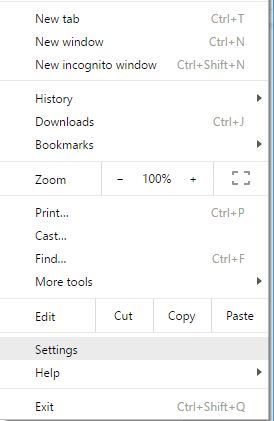
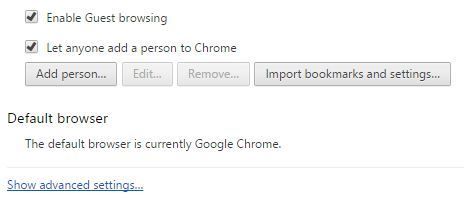
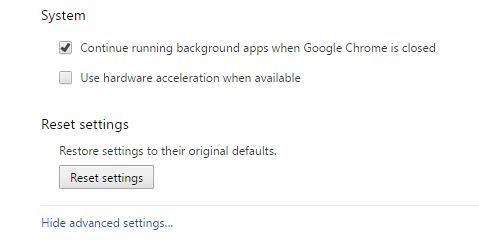
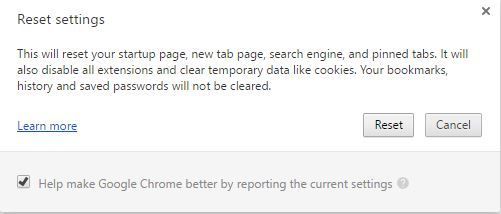
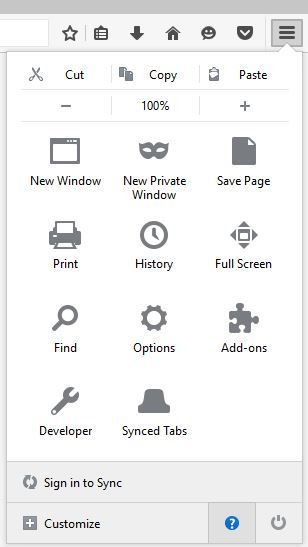
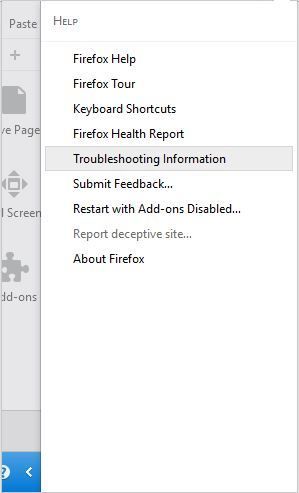
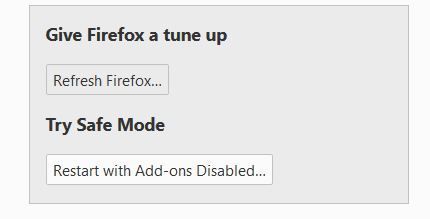
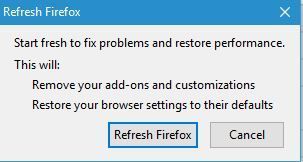
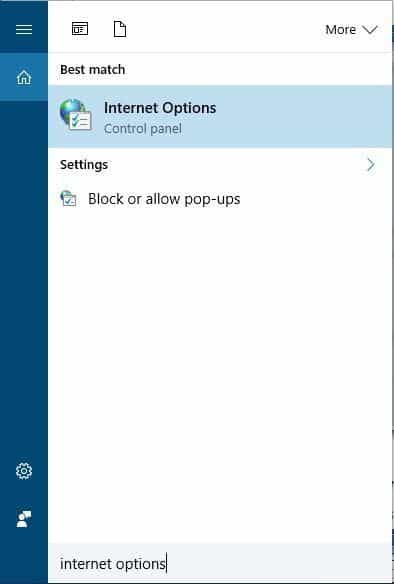
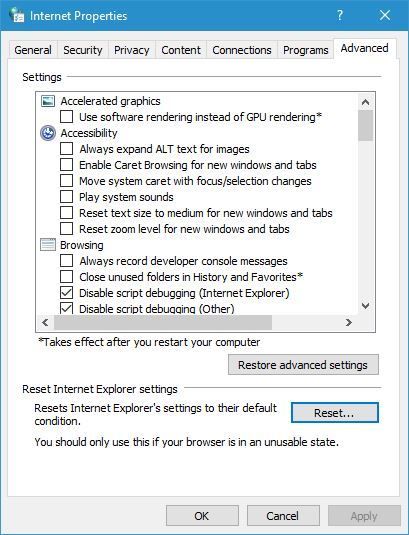
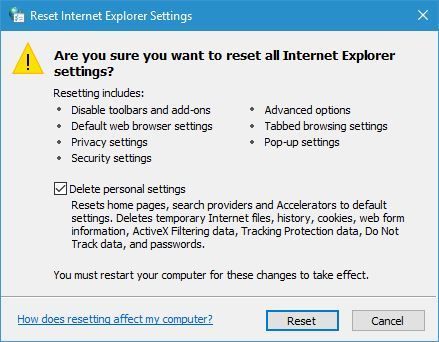
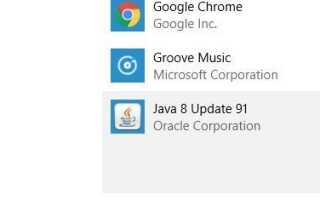
![Windows 10 nie obudzi się ze snu po zainstalowaniu Creators Update [Fix]](https://pogotowie-komputerowe.org.pl/wp-content/cache/thumb/53/fd2a7ea4e78a453_150x95.png)
![Zapora systemu Windows nie może zmienić niektórych ustawień [FIX]](https://pogotowie-komputerowe.org.pl/wp-content/cache/thumb/c2/4da87de4320f0c2_150x95.png)